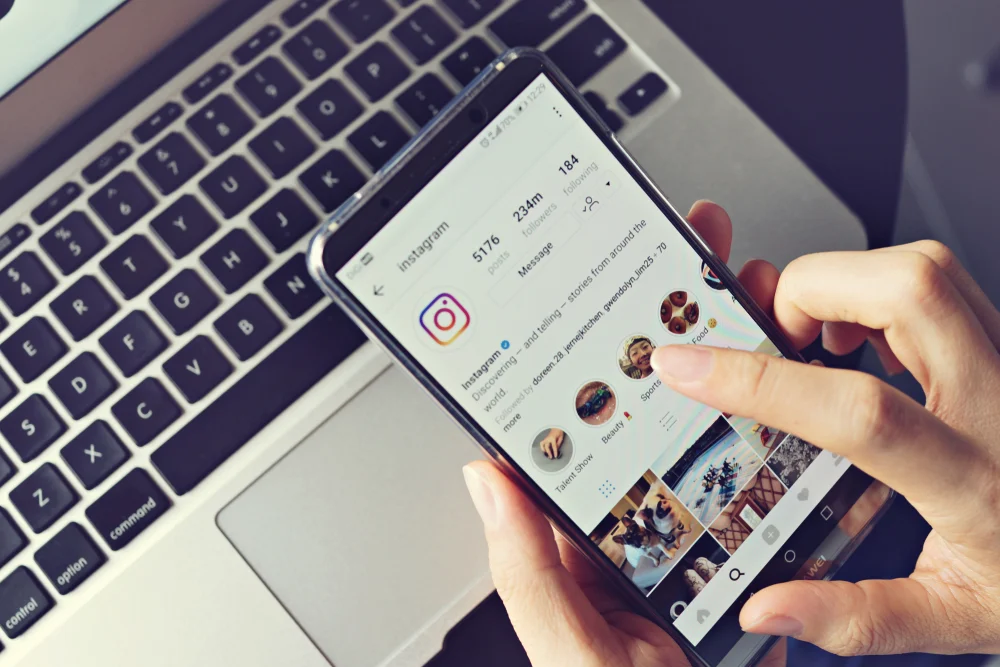Werden Ihre Instagram-Highlights nicht auf Android geladen und fragen sich , warum? Nun, viele Nutzer haben berichtet, dass sie keine Highlights auf Instagram ansehen können, weil dieser Abschnitt ausgegraut erscheint. Dieses Problem kann aus verschiedenen Gründen auftreten, z. B. instabiler Internetverbindung, App-Problemen, alten Versionen usw.
Wir alle wissen, dass die Instagram-Story nach 24 Stunden verschwindet, Instagram-Highlights jedoch dauerhaft in Ihrem Profil angezeigt werden, sofern Sie sie nicht löschen.
also feststellen, dass Instagram-Highlights verschwinden oder nicht funktionieren, lesen Sie diesen Artikel. Hier erfahren Sie einige praktische Tricks, um das Problem zu beheben, dass Instagram-Highlights auf Android-Telefonen nicht geladen werden.
Wie behebt man den Fehler, dass Instagram-Highlights nicht geladen werden/nicht angezeigt werden?
Jetzt ist es an der Zeit, alle Lösungen zu finden und anzuwenden, die Ihnen bei der Behebung des Instagram-Highlights-Fehlers helfen. Also los geht’s.
Methode 1: Starten Sie Ihr Gerät neu
Eine einfache Lösung, um zu beheben, dass Highlights auf Instagram nicht funktionieren, besteht darin, Ihr Gerät einmal neu zu starten. Dadurch werden alle Arten von Fehlern behoben und die App und alles wird neu gestartet. Halten Sie einfach die Einschalttaste gedrückt, bis die Option “Neustart” angezeigt wird. Überprüfen Sie nach dem Neustart Ihres Geräts, ob Sie auf die Instagram-Highlights zugreifen können.

Methode 2: Überprüfen Sie, ob “Story im Archiv speichern” aktiviert ist
Sie sollten überprüfen, ob die Option “Story im Archiv speichern” aktiviert ist oder nicht. Wenn nicht, können Sie die Hervorhebungsfunktion nicht verwenden.
Folge den Schritten:
- Öffnen Sie zunächst Instagram und klicken Sie auf das Konto- oder Profilsymbol
- Tippen Sie nun auf das dreizeilige Menü und wählen Sie dann Einstellungen
- Wählen Sie hier “Datenschutz” und dann “Story”.
- Aktivieren Sie abschließend die Option “Im Archiv speichern”, falls sie nicht aktiviert ist
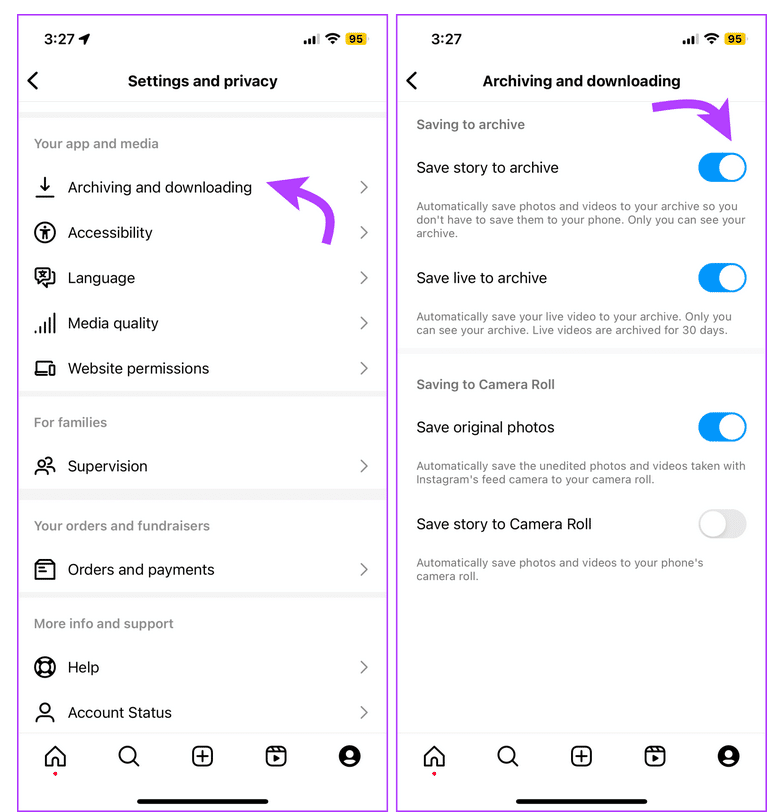
Methode 3: Stoppen der Instagram-App erzwingen
Sie können das Schließen der Instagram-App erzwingen, um zu beheben, dass Highlights nicht auf Instagram geladen werden. Das Problem kann aufgrund eines vorübergehenden Fehlers auftreten und kann durch gewaltsames Schließen der App behoben werden.
Drücken Sie einfach lange auf das Instagram- Symbol > klicken Sie auf das Info-Menü und tippen Sie dann auf die Option “Beenden erzwingen”. Schließen Sie danach alles und starten Sie die App neu. Hoffentlich ist das Problem jetzt behoben.
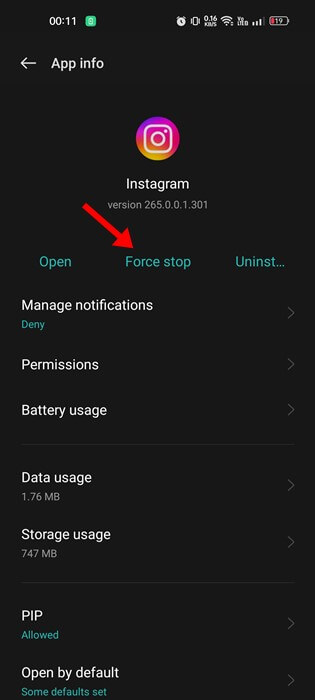
Methode 4: Internetverbindung überprüfen
Wenn Sie nicht auf die Highlights zugreifen können, prüfen Sie, ob ein Internetproblem vorliegt. Meistens kann es daran liegen, dass Ihr Internet nicht stabil ist und Sie eine starke und schnelle Internetverbindung benötigen, um die Funktion nutzen zu können.
daher die Ursache ermitteln und versuchen, auf andere Verbindungen umzusteigen, etwa von WLAN auf mobile Daten oder umgekehrt.
Methode 5: Instagram-Cache und -Daten löschen
Die App sammelt viele Cache-Dateien, die bei Beschädigung zu unerwarteten Fehlern führen können. In einer solchen Situation wird empfohlen, den App-Cache und die Daten zu löschen.
Befolgen Sie die folgenden Schritte:
- Öffnen Sie zunächst die Instagram- App auf Ihrem Android-Gerät
- Klicken Sie nun auf die Option Apps
- Geben Sie Instagram in die Suchleiste ein
- Klicken Sie anschließend auf “Speicher” > klicken Sie auf “Cache löschen” und dann auf die Option “Daten löschen”.
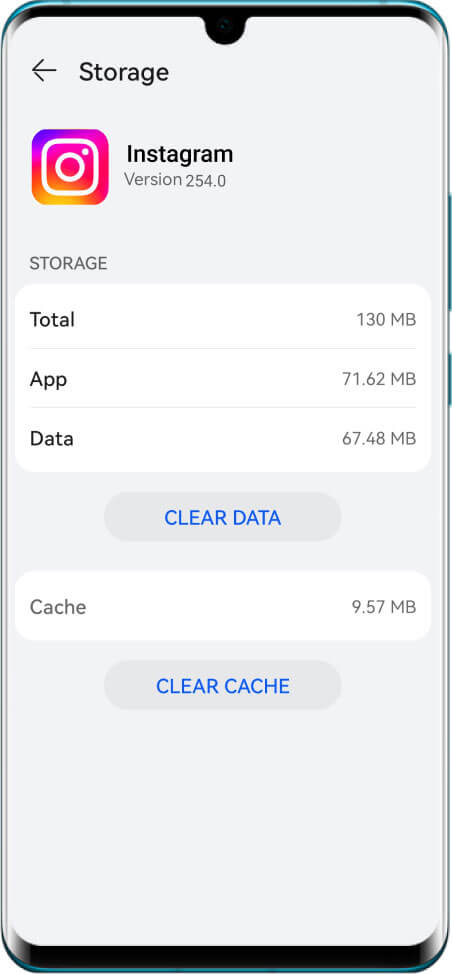
Das ist es. Überprüfen Sie nun, ob die Highlights auf Instagram geladen werden oder nicht.
Methode 6: Abmelden und erneut bei Instagram anmelden
Viele Benutzer empfehlen außerdem, sich abzumelden und erneut bei der App anzumelden, um das Problem zu beheben. Wenn das Problem durch einen kleineren Fehler oder Fehler verursacht wird, kann eine erneute Anmeldung zur Behebung des Problems beitragen.
Befolgen Sie die vorgeschlagenen Schritte:
- Klicken Sie zunächst auf Ihr Profilsymbol auf Instagram
- Klicken Sie nun auf das Hamburger-Menü
- Drücken Sie anschließend die Option Einstellungen
- Gehen Sie als Nächstes nach unten und klicken Sie auf die Option “Abmelden”.
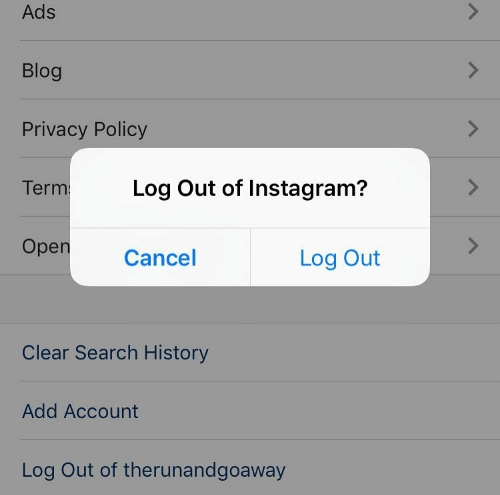
Wenn Sie fertig sind, melden Sie sich nun erneut mit Ihrer Benutzer-ID und Ihrem Passwort bei der App an
Methode 7: Instagram-App aktualisieren
Wenn Ihre App auf einer veralteten Version läuft und lange Zeit nicht aktualisiert wurde, können auch verschiedene Arten von Fehlern auftreten. Sie sollten daher prüfen, ob die App aktualisiert werden muss, und mit der Aktualisierung fortfahren.
Folge den Schritten:
- Öffnen Sie zunächst den Google Play Store auf Ihrem Telefon
- Klicken Sie nun auf das Profilsymbol > tippen Sie auf Apps und Gerät verwalten
- Gehen Sie als nächstes zur Liste der installierten Apps und prüfen Sie, ob die Option “Aktualisieren” neben Instagram verfügbar ist
- Klicken Sie einfach auf die Option AKTUALISIEREN und Ihre App wird auf die neueste Version aktualisiert
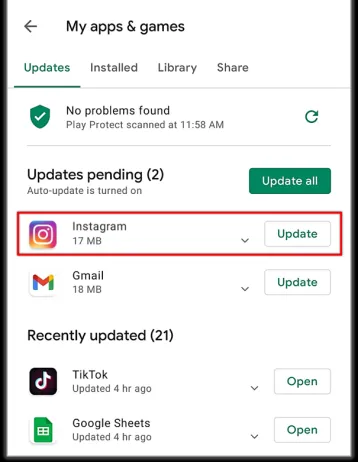
Überprüfen Sie nach der Aktualisierung Ihrer App, ob das Problem mit den nicht funktionierenden Instagram-Highlights behoben ist oder nicht.
Methode 8: Instagram-App neu installieren
Wenn der Fehler weiterhin besteht und Sie immer noch nach Lösungen suchen, installieren Sie die App einmal neu. Durch diesen Vorgang wird Ihre App aktualisiert und alle Arten von Fehlern entfernt, damit die App reibungslos funktioniert.
Hier sind die Schritte, die Sie befolgen müssen:
Tippen Sie zunächst auf ein Instagram- App-Symbol und halten Sie es gedrückt. Wählen Sie dann das “i”-Symbol aus. Klicken Sie nun im App-Infobildschirm auf “Deinstallieren” und bestätigen Sie den Vorgang.
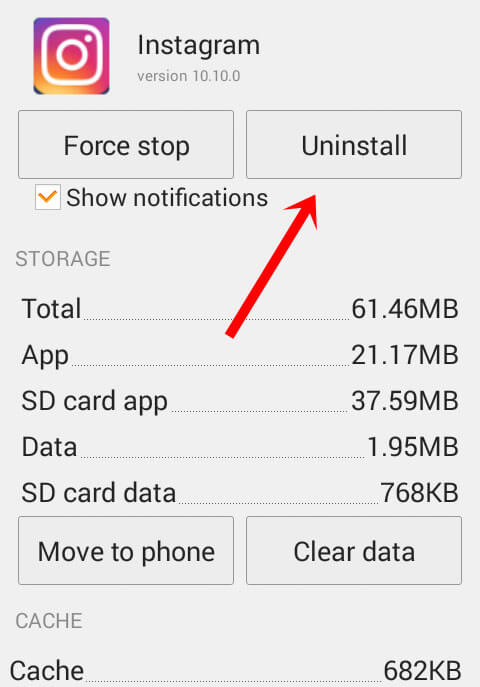
Wenn Sie die App erfolgreich entfernt haben, öffnen Sie den Google Play Store und suchen Sie nach der Instagram- App. Klicken Sie nun auf die Option “Installieren” und melden Sie sich dann bei der App an.
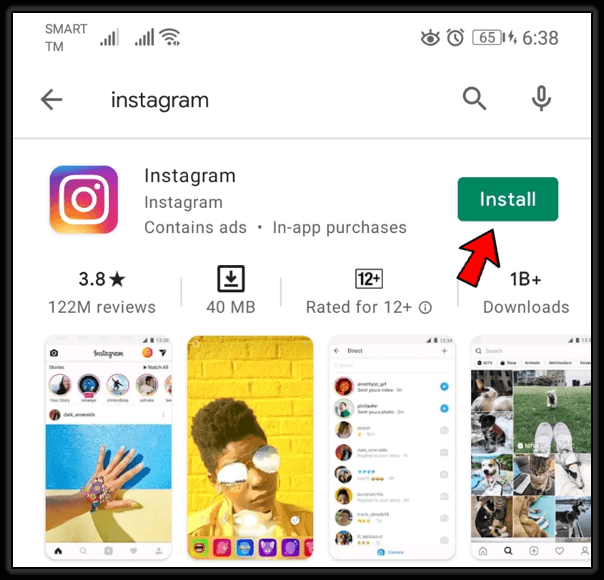
Überprüfen Sie anschließend, ob das Problem mit dem Verschwinden von Instagram-Highlights behoben ist oder nicht.
Methode 9: Nehmen Sie Hilfe vom Instagram-Support in Anspruch
Wenn Ihnen keine der oben genannten Lösungen bei der Behebung des Fehlers hilft, sollten Sie sich an den Instagram-Support wenden und das Problem melden, mit dem Sie konfrontiert sind. Sie werden Ihnen weiter dabei helfen, das Problem zu lösen.
Folge den Schritten:
- Loggen Sie sich zunächst in Ihr Konto ein und klicken Sie auf das Hamburger-Menü
- Wählen Sie nun Einstellungen und klicken Sie dann auf Hilfe
- Klicken Sie anschließend auf die Option “Problem melden”
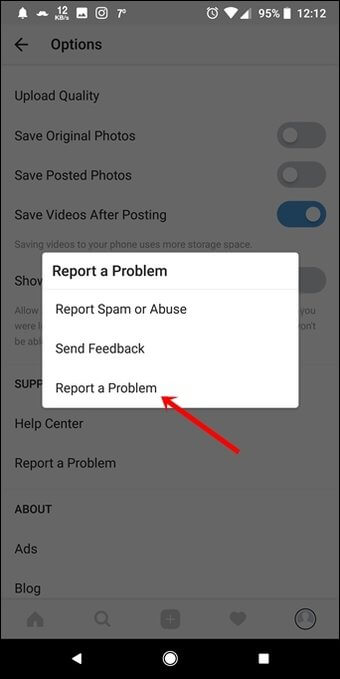
- Geben Sie hier das Problem ein, z. B. “Die Instagram Reels-Funktion kann nicht angezeigt oder verwendet werden “
- Klicken Sie anschließend auf die Schaltfläche “Absenden”
Abschluss
Der Artikel geht nun zu Ende und ich hoffe, dass die folgenden Korrekturen dabei geholfen haben, das Problem zu lösen, dass Instagram-Highlights auf Android -Telefonen nicht funktionieren. Wie Sie wissen, kann der Fehler aus verschiedenen Gründen auftreten, aber gleichzeitig gibt es Möglichkeiten, ihn zu beheben. Es wird daher empfohlen, alle hier beschriebenen Methoden zu befolgen und das Problem einfach zu beheben.
Sophia Louis is a professional blogger and SEO expert. Loves to write blogs & articles related to Android & iOS Phones. She is the founder of de.android-ios-data-recovery.com and always looks forward to solve issues related to Android & iOS devices